2022-11-16 316
很多小伙伴发现自己的电脑突然连接不上WiFi了,WiFi一直找不到,不清楚是因为什么,电脑里面最重要的就是上网,没有网络使用起来效果不佳,并且非常的受限制,小编为小伙伴带来了win10找不到wifi网络解决办法,第一种可以检查自己的无线网卡是不是被禁用了,第二种看看是不是因为自己的驱动版本过低。
win10官方版使用方法(点击使用)
win10找不到wifi网络解决办法:
方法一:无线网卡被禁用了
1、遇到这个问题是因为电脑无线网络被禁用了。打开设置界面,点击网络和Internet。
2、点击更改适配器选项。
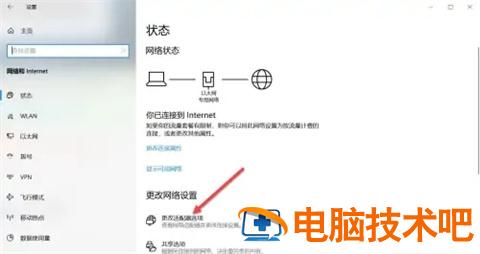
3、鼠标右键WLAN,在弹出的菜单栏点击启用。启用WLAN网络后,就可以搜索无线网络了。
方法二:驱动版本过低或者压根没有安装驱动
选择一些第三方软件,比如鲁大师或者驱动精灵,更新驱动程序试试看。
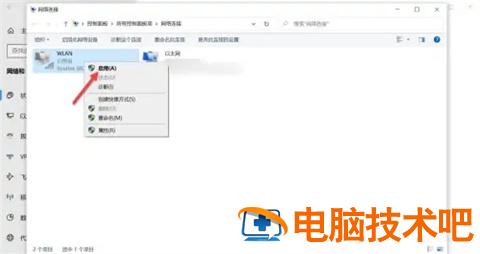
不知道是否安装驱动,可以在设备管理器里,看看能不能找到。如果没有,通过插网线本地连接使用一个驱动,或者使用驱动工具来检测并安装,安装完后查看是否可以搜索到无线网络了。
方法三:可能是无线网卡坏了
试过以上办法,仍然解决不了问题,不妨试试重装系统,如果还是不行,建议及时拿去修理。
原文链接:http://www.tpbz008.cn/post/349.html
=========================================
http://www.tpbz008.cn/ 为 “电脑技术吧” 唯一官方服务平台,请勿相信其他任何渠道。
软件办公 2025-06-13
系统使用 2023-04-23
应用技巧 2023-07-01
应用技巧 2023-11-14
电脑技术 2023-10-29
应用技巧 2022-11-20
系统使用 2022-11-15
应用技巧 2023-03-09
系统使用 2022-11-21
应用技巧 2023-03-14
扫码二维码
获取最新动态
